解决电脑无法读取U盘的问题(修复U盘读取问题的有效方法)
- 数码知识
- 2024-10-06
- 39
在使用电脑的过程中,有时候我们会遇到U盘无法读取的问题,这给我们的工作和生活带来了不便。为了解决这个问题,本文将介绍一些有效的方法来修复U盘无法读取的情况。
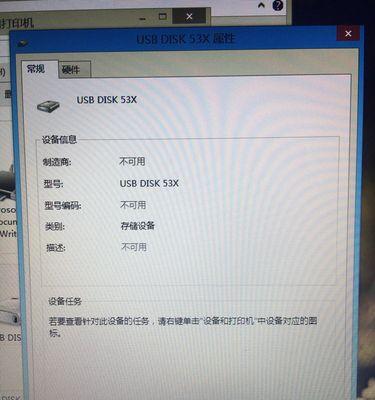
1.检查U盘接口是否正常连接
-我们需要检查U盘是否正确插入电脑的USB接口中。有时候U盘没有插好或者接触不良会导致电脑无法识别。
2.尝试其他USB接口
-如果U盘插入一次后仍然无法读取,我们可以尝试将U盘插入其他USB接口。有时候某个接口可能存在故障,更换接口后可能能够解决问题。
3.在设备管理器中检查U盘驱动程序
-打开设备管理器,找到"通用串行总线控制器"选项,展开后查找U盘相关的驱动程序。如果存在黄色感叹号或问号的标记,说明驱动程序可能存在问题,需要更新或重新安装。
4.更新U盘驱动程序
-在设备管理器中找到U盘驱动程序后,右键点击选择"更新驱动程序软件"。系统会自动搜索并安装最新的驱动程序,这有助于解决U盘无法读取的问题。
5.格式化U盘
-如果以上方法都无效,我们可以考虑格式化U盘。请注意,这样做将会删除U盘中的所有数据,请提前备份重要文件。格式化U盘可以清除可能存在的文件系统错误,使U盘重新恢复正常使用。
6.使用磁盘管理工具修复分区表
-在某些情况下,U盘无法读取是由于分区表损坏所致。我们可以使用磁盘管理工具来修复分区表。打开磁盘管理工具,找到对应的U盘,右键选择"修复分区表",按照提示进行操作。
7.清理U盘接口和插头
-有时候U盘无法读取是因为接口和插头上积累了灰尘或污垢导致的。我们可以使用棉签蘸取适量的酒精或清洁液,轻轻擦拭U盘接口和插头,确保它们干净无尘。
8.检查U盘是否受损
-当电脑无法读取U盘时,我们需要检查U盘是否受损。可以尝试将U盘插入其他电脑或设备,如果其他设备也无法读取,那么很可能是U盘本身出现了故障。
9.使用数据恢复工具
-如果U盘内有重要数据且无法备份,我们可以尝试使用数据恢复工具来尝试恢复数据。一些专业的数据恢复工具具有强大的扫描和修复功能,可以帮助我们找回丢失的数据。
10.检查电脑防病毒软件
-有时候电脑的防病毒软件会将U盘中的文件当做病毒或恶意软件而拦截,导致无法读取。我们可以暂时关闭电脑上的防病毒软件,然后再次尝试读取U盘。
11.更新操作系统
-如果电脑上运行的是旧版本的操作系统,可能存在与U盘兼容性不良的情况。我们可以尝试更新操作系统到最新版本,以确保与U盘的正常通信。
12.重启电脑和U盘
-有时候简单的重启电脑和U盘就能解决问题。我们可以尝试重新启动电脑,并将U盘拔出后再插入,看看是否能够读取。
13.尝试使用专业的U盘修复工具
-市面上有很多专业的U盘修复工具,它们可以检测和修复U盘上的各种问题。我们可以尝试使用这些工具来修复无法读取的U盘。
14.咨询专业技术人员
-如果以上方法都无效,我们可以咨询专业的技术人员来解决问题。他们具有丰富的经验和专业的知识,可以为我们提供更具针对性的解决方案。
15.维修或更换U盘
-如果经过多次尝试后仍然无法读取U盘,很可能是U盘本身存在硬件故障。这时候我们可以考虑将U盘送修或更换新的U盘。
当我们遇到电脑无法读取U盘的问题时,我们可以尝试检查连接、更新驱动、格式化等方法来修复。如果问题依然存在,可以考虑使用专业工具、咨询专业人士或更换U盘。无论是哪种方法,我们都应该确保数据备份,以免造成重要数据的丢失。
如何修复电脑无法读取U盘的问题
U盘作为一种常见的移动存储设备,用于在电脑之间传输数据非常方便。然而,有时我们会遇到电脑无法读取U盘的问题,这给我们的工作和生活带来了困扰。本文将介绍一些简单有效的方法,帮助您修复电脑无法读取U盘的问题。
检查物理连接是否正常
当U盘无法被电脑读取时,首先要检查U盘与电脑之间的物理连接是否正常。确保U盘已经正确插入电脑的USB接口,并且没有松动。
更换USB接口
有时候,电脑上某个USB接口可能存在问题,导致无法正常识别U盘。可以尝试将U盘插入其他可用的USB接口,看是否能够读取。
检查设备管理器
打开电脑的设备管理器,查看是否有黄色感叹号或问号标记的设备。如果有,这可能意味着驱动程序有问题,可以尝试更新或重新安装驱动程序。
使用磁盘管理工具
打开电脑的磁盘管理工具,查看U盘是否能够被识别。如果能够识别,但没有分配盘符,可以右键点击U盘,选择“更改驱动器号和路径”,为U盘分配一个可用的盘符。
检查文件系统
有时候U盘的文件系统出现问题,导致电脑无法读取。可以尝试在命令提示符中输入“chkdsk/fX:”(X为U盘的盘符),执行磁盘检查和修复命令。
尝试使用其他电脑
如果以上方法都没有解决问题,可以尝试将U盘插入其他电脑,看是否能够正常读取。如果其他电脑也无法读取U盘,可能是U盘本身出现了故障。
尝试使用数据恢复工具
如果U盘中的数据非常重要,可以尝试使用一些数据恢复工具来尝试恢复数据。这些工具可以扫描和修复U盘中的文件系统问题,帮助您恢复数据。
更新操作系统
有时候U盘无法被电脑读取是由于操作系统版本过旧造成的。可以尝试更新操作系统到最新版本,看是否能够解决问题。
尝试格式化U盘
如果U盘仍然无法被读取,可以考虑尝试格式化U盘。请注意,格式化将清空U盘中的所有数据,因此请确保提前备份重要数据。
使用专业维修工具
如果以上方法都无法解决问题,可以考虑将U盘交给专业的维修服务机构进行检修。他们可能有更专业的设备和技术,可以修复无法读取的U盘。
避免使用低品质U盘
低品质的U盘更容易出现读取问题,因此在购买U盘时,建议选择知名品牌和可靠质量的产品。
及时备份重要数据
为了避免因为U盘无法读取而丢失重要数据,建议定期备份U盘中的数据。这样即使遇到问题,也可以通过备份文件来恢复重要数据。
保持U盘干净
保持U盘的接口和外壳干净是防止读取问题的一个简单方法。定期清洁U盘,并避免将其暴露在灰尘和湿气环境中。
尽量避免频繁拔插U盘
频繁拔插U盘可能会导致接口损坏,从而导致无法读取。在使用U盘时,尽量避免频繁插拔,确保接口的可靠性。
咨询专业人士
如果您尝试了以上方法仍然无法修复U盘无法读取的问题,建议咨询专业的计算机维修人员或联系U盘的制造商寻求更进一步的帮助。
电脑无法读取U盘的问题可能是由于物理连接问题、驱动程序问题、文件系统问题等多种原因造成的。通过检查物理连接、更换USB接口、更新驱动程序、修复文件系统等简单方法,我们可以解决大部分U盘无法读取的问题。如果问题依然存在,可以考虑使用数据恢复工具或寻求专业的维修服务。为了避免数据丢失,我们应该定期备份重要数据,选择可靠品牌的U盘,并注意保持U盘的清洁和正确使用。
版权声明:本文内容由互联网用户自发贡献,该文观点仅代表作者本人。本站仅提供信息存储空间服务,不拥有所有权,不承担相关法律责任。如发现本站有涉嫌抄袭侵权/违法违规的内容, 请发送邮件至 3561739510@qq.com 举报,一经查实,本站将立刻删除。